
Тема: Методика тестирования и поиска неисправностей монитора
Цель: формирование навыков использования алгоритма поиска неисправностей монитора.
Время выполнения: 4 часа.
Теоретический материал
Устройство монитора
Типовая структурная схема монитора состоит из:
- Входного разъема,
- Источника питания,
- Узла управления (микро ЭВМ),
- Энергонезависимой памяти,
- Узла обработки видеосигнала и выходных видеоусилителей,
- Узла кадровой развертки
- Узла строчной развертки
- ЭЛТ
- Строчной и кадровой ОС и катушки системы фокусировки.
Методика поиска неисправностей монитора
Чтобы работа по поиску неисправностей монитора имела положительный результат, следует придерживаться следующего порядка работы:
До начала работ необходимо, в первую очередь, убедиться, что именно монитора имеет дефект, а не видеокарта.
Вскрытие монитора и оценка его состояния помогают выяснить примерный срок службы монитора, правильность условий эксплуатации. В случае сильной внутренней загрязненности необходимо провести чистку от пыли всех плат и частей конструкции.
Привести монитора в такое состояние, чтобы его можно было включить, а при необходимости и отремонтировать внутренний блок питания.
Определение неисправного узла. Когда монитора включается, но имеются нарушения в его работе, появляется возможность провести первичную диагностику. Целью данного этапа является определение узлов монитора, в которых возможны неисправности. На этом этапе надо попытаться получить растр на экране монитора. Если не удается получить свечение экрана, тогда проверяются напряжения на выводах ЭЛТ и наличие высокого напряжения.
Диагностика неисправных узлов. На данном этапе по принципиальным схемам необходимо проследить прохождение сигналов и представить их ориентировочные уровни на выводах микросхем и транзисторов. Далее, пользуясь всей имеющейся информацией, осциллографом контролируют сигналы (обычно на выводах микросхем и транзисторов) и делают заключение о возможных неисправных элементах.
Замена дефектных деталей. Производить замену деталей желательно на соответствующей схеме.
Анализ возможных причин неисправностей производится после завершения основных ремонтных работ на основании всей информации, полученной во время работы. Цель анализа — выявить основную причину отказа и сделать вывод о возможных отказах монитора при дальнейшем его использовании.
Окончательная диагностика, настройка и тестирование производятся в комплексе с компьютером. В заключении рекомендуется провести так называемый "тепловой прогон" достаточно продолжительное время (не менее 2-х часов).
Таблица 1
Типовые неисправности монитора
|
Проявление неисправности |
Возможные причины неисправности |
Методы ремонта и диагностики |
|
Монитор не включается. Индикатор питания не светится. |
Неисправен сетевой адаптер |
1. Заменить блок питания, если он выполнен в виде отдельного модуля. 2. Заменить плату управления, если блок питания устанавливается на этой плате. 3. Провести проверку входных цепей, ключевого транзистора, микросхемы ШИМ-контроллера и при необходимости заменить неисправные элементы. 4. Проверить выходные цепи источника питания на наличие коротких замыканий. |
|
Монитор не включается. Индикатор питания не светится. |
Неисправен сетевой адаптер |
1. Проверить наличие на выходе адаптера напряжения 12-24 В. В случае отсутствия напряжений заменить адаптер. 2. Проверить провода между сетевой вилкой и адаптером и между адаптером и монитором. В случае обрыва – отремонтировать. 3. Заменить сетевой адаптер. |
|
Неисправна кнопка включения питания |
Проверить тестером кнопку и при необходимости – заменить ее. |
|
|
Неисправен преобразователь напряжения на плате управления |
1. Проверить тестером наличие выходных напряжений на всех стабилизаторах. При отсутствии напряжений – заменить стабилизаторы или плату. 2. Заменить плату управления. |
|
|
Неисправна плата управления |
Заменить плату управления. |
|
|
Несоответствующая яркость изображения (слишком высокая или слишком низкая). |
Неисправен инвертор |
Проверить на выходе инвертора наличие импульсного высокочастотного напряжения (300В -1500В – точный номинал). В случае отсутствия: 1. Заменить инвертор (или отремонтировать). 2. Заменить плату управления. 3. Проверить соединительный шлейф между инвертором и платой управления. |
|
Неисправна лампа задней подсветки |
Заменить блок задней подсветки. |
|
|
Неисправна плата управления |
Заменить плату управления. |
|
|
Мигающий экран (полностью весь экран или один из краев) |
Неисправен инвертор |
Проверить на выходе инвертора наличие импульсного высокочастотного напряжения (300В -1500В – точный номинал зависит от конкретного монитора). В случае отсутствия: 1. Заменить инвертор (или отремонтировать). 2. Заменить плату управления. 3. Проверить соединительный шлейф между инвертором и платой управления (если инвертор выполнен в виде отдельного модуля). |
|
Неисправна лампа задней подсветки |
Заменить блок задней подсветки. |
|
|
Экран темный. Индикатор питания светится. |
Неисправна LCD-панель |
Заменить LCD-панель. |
|
Неисправен инвертор |
Проверить на выходе инвертора наличие импульсного высокочастотного напряжения (300В -1500В – точный номинал зависит от конкретного монитора). В случае отсутствия: 1. Заменить инвертор (или отремонтировать). 2. Заменить плату управления. 3. Проверить соединительный шлейф между инвертором и платой управления (если инвертор выполнен в виде отдельного модуля). |
|
|
Неисправна плата управления |
Заменить плату управления. |
|
|
Неисправен преобразователь напряжения на плате управления. |
1. Проверить тестером наличие выходных напряжений на всех стабилизаторах. При отсутствии напряжений – заменить стабилизаторы или плату. 2. Заменить плату управления. |
|
|
Неисправен интерфейсный кабель между монитором и компьютером |
Включить монитор в автономном режиме, не подключая к ПК. Если на экране появляется какое-либо сообщение, то необходимо заменить интерфейсный кабель. |
|
|
Экран выключается через некоторое время. |
Неисправен инвертор (срабатывает токовая защита) |
Заменить блок инвертора или проверить его компоненты. |
|
Неисправна лампа задней подсветки |
Заменить блок задней подсветки. |
|
|
Отсутствует один из цветов. |
Неисправен интерфейсный кабель между монитором и компьютером |
Заменить кабель или проверить его «прозвонкой» с помощью тестера. |
|
Неисправен интерфейсный кабель между платой управления и LCD-панелью |
Заменить кабель или проверить его «прозвонкой» с помощью тестера. |
|
|
Неисправны элементы платы управления |
Заменить плату управления. |
|
|
Неисправна LCD-панель |
Заменить LCD-панель. |
|
|
На экран не выводится меню настройки. |
Неисправны элементы платы управления |
Заменить плату управления. |
|
Кнопки панели управления не функционируют. |
Неисправны кнопки |
Проверить кнопки с помощью тестера. |
|
Обрыв соединительного шлейфа между панелью управления и платой управления |
Проверить шлейф тестером. |
|
|
Неисправна плата управления |
Заменить плату управления. |
Алгоритм нахождения неисправности монитора
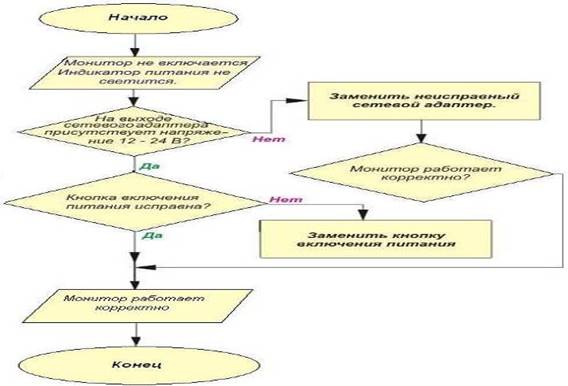
Схема 1 - Алгоритм поиска неисправности «монитор не включается»
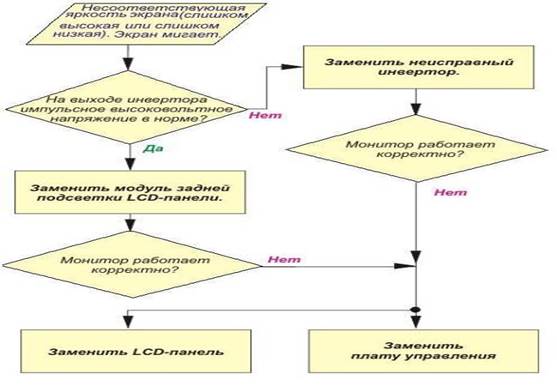
Схема 2 - Алгоритм поиска неисправности «нарушение яркости изображения»
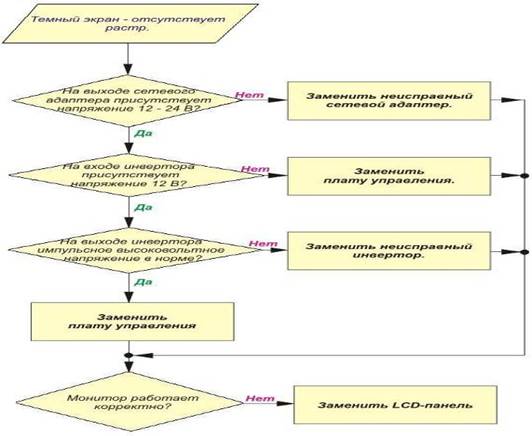
Схема 3 - Алгоритм поиска неисправности «темный экран»
Задания:
1. Написать алгоритм поиска неисправности «нарушение цветопередачи изображения»
2. Выполнить разборку монитора:
- Три винта крепят подставку и крышку
- Открутить и вытащить крепление подставки
- Отделить половинки корпуса друг от друга. Выдавить переднюю рамку из защелок. Вскрытие производится отверткой
- Положить монитор экраном на стол, предварительно положить что-нибудь мягкое на поверхность, чтобы не повредить экран
- Снять защитную металлическую крышку слева и вытащить провод с разъемом справа, который идет с кнопок управления. Под металлической крышкой находятся разъемы подключения высоковольтных проводов ламп подсветки
- Приподнять весь блок и под ним будут видны провода и разъем, которые подключены к контроллеру матрицы
- Надавить пальцами на крайние металлические «лапки» и вытащить разъем.
- Блок от матрицы отсоединен.
С обратной стороны расположены две большие платы, плата слева — считается главной в мониторе.
На плате имеет место быть:
- синхроселектор и схема синхронизации;
- аналого-цифровой преобразователь (АЦП);
- схема масштабирования и LCD-контроллер;
- микропроцессор (МП) и энергонезависимая память;
- Сетевой импульсный понижающий блок питания
- Инвертор.
Инвертор выполняет следующие функции:
- Преобразует постоянное напряжение 5…20 В в высоковольтное переменное напряжение.
- Регулирует и стабилизирует ток CCFL лампы.
- Обеспечивает регулировку яркости.
- Согласует выходной каскад инвертора со входным сопротивлением CCFL лампы при запуске и в рабочем режиме.
- Обеспечивает защиту схемы от короткого замыкания в нагрузке и токовой перегрузки.
3. Выполнить сравнительную характеристику для устройств вывода информации на экран по основным пользовательским параметрам. Результат оформите в таблице (информацию можно найти в Интернете, в печатных изданиях):
Таблица 2
Сравнительная характеристика для устройств вывода информации на экран
|
Характеристики |
ЖК-мониторы |
ЭЛТ-мониторы |
Плазменные мониторы |
|
Яркость, Кд/м2 |
|
|
|
|
Контрастность |
|
|
|
|
Угол обзора |
|
|
|
|
Частота вертикальной развёртки, Гц, для отсутствия мерцания |
|
|
|
|
Ошибки совмещения цветов, мм |
|
|
|
|
Фокусировка |
|
|
|
|
Геометрические/линейные искажения |
|
|
|
|
Входной сигнал |
|
|
|
|
Точность отображения цвета |
|
|
|
|
Гамма-коррекция |
|
|
|
|
Однородность |
|
|
|
|
Мерцание |
|
|
|
|
Время инерции (отклика), мс |
|
|
|
|
Энергопотребление, Вт |
|
|
|
|
Размеры/масса |
|
|
|
|
Интерфейс монитора |
|
|
|
Контрольные вопросы:
1. Опишите принципы работы плазменных дисплеев.
2. Опишите принципы работы дисплеев электростатической эмиссии.
3. Что такое теневая маска, апертурная решетка, щелевая маска?
4. Перечислите основные характеристики ЭЛТ-терминалов.
5. Чем отличается активная матрица от пассивной?
6. Каковы принципы работы дисплеев на органических светодиодах.
7. Какие типы сенсорных экранов существуют?
8. Перечислите форматы ЦВК.
9. В чем заключается сущность M-JPEG сжатия видеоданных?
10. Каков физический принцип действия плазменных экранов?
11. Какие размеры пикселей используют в плазменных экранах?
12. Каковы принципы функционирования и характеристики светодиодных экранов?
Скачано с www.znanio.ru
Материалы на данной страницы взяты из открытых источников либо размещены пользователем в соответствии с договором-офертой сайта. Вы можете сообщить о нарушении.